win10qq远程不能控制,很多人应该都遇到过win10系统qq不能远程控制的情况,对方使用的是win10系统,你想用qq远程控制对方的电脑,但是发现连接上之后却点不动任何东西,怎么解决呢?下面就给大家带来win10系统qq远程不能控制点不动的终极解决方法。

解决win10 qq远程无法控制的问题要分两大步骤
一、qq远程连接到对方电脑之后鼠标可以移动,但是无法控制任何东西。
这是由于win10系统默认的账号权限级别太高,我们只需要将账户权限调整到最低即可,操作方法:
1、打开控制面板,找到【系统和安全】;

2、找到【更改用户账户控制设置】;

2、在“用户账户控制设置”窗口中将滑块拖到到最底部并确认;
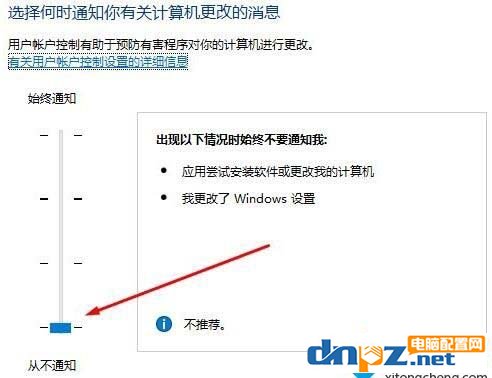
做完这一步之后如何能够正常进行qq远程控制,那么就不用往后看了。
但很多时候会有这这样的情况,刚连接上qq远程可以控制,但是过上几十秒就无法控制了。如果你遇到的恰好是这种情况,那么恭喜你,以下内容将是你的终极答案。
二、qq远程刚连接上可以控制,但过一会就无法控制了。 这种情况是由于控制方和被控制方使用的系统账户不一致造成的。解决思路很简单,双方电脑都用administrator用户登录,然后再进行qq远程。
操作方法:
1、右键点击“此电脑”,选择“管理”,打开计算机管理界面;
2、选择本地用户和组,再选择用户,右侧会出现所有的本地用户,包括administrator;
3、右键单击 administrator 用户,点击属性;
4、打开 administrator 属性对话框,去掉下方的 “账户已禁用” 前面的勾;
5、点击确定,完成账户启用操作;
6、点击开始菜单--》关机--》注销,重新注销到 administrator用户(找不到注销按钮的话直接按Ctrl+Alt+Del就能看到了);
7、进入 administrator 管理员账户,再用QQ远程协助或其他远程工具的时候就可以完全控制对方了。